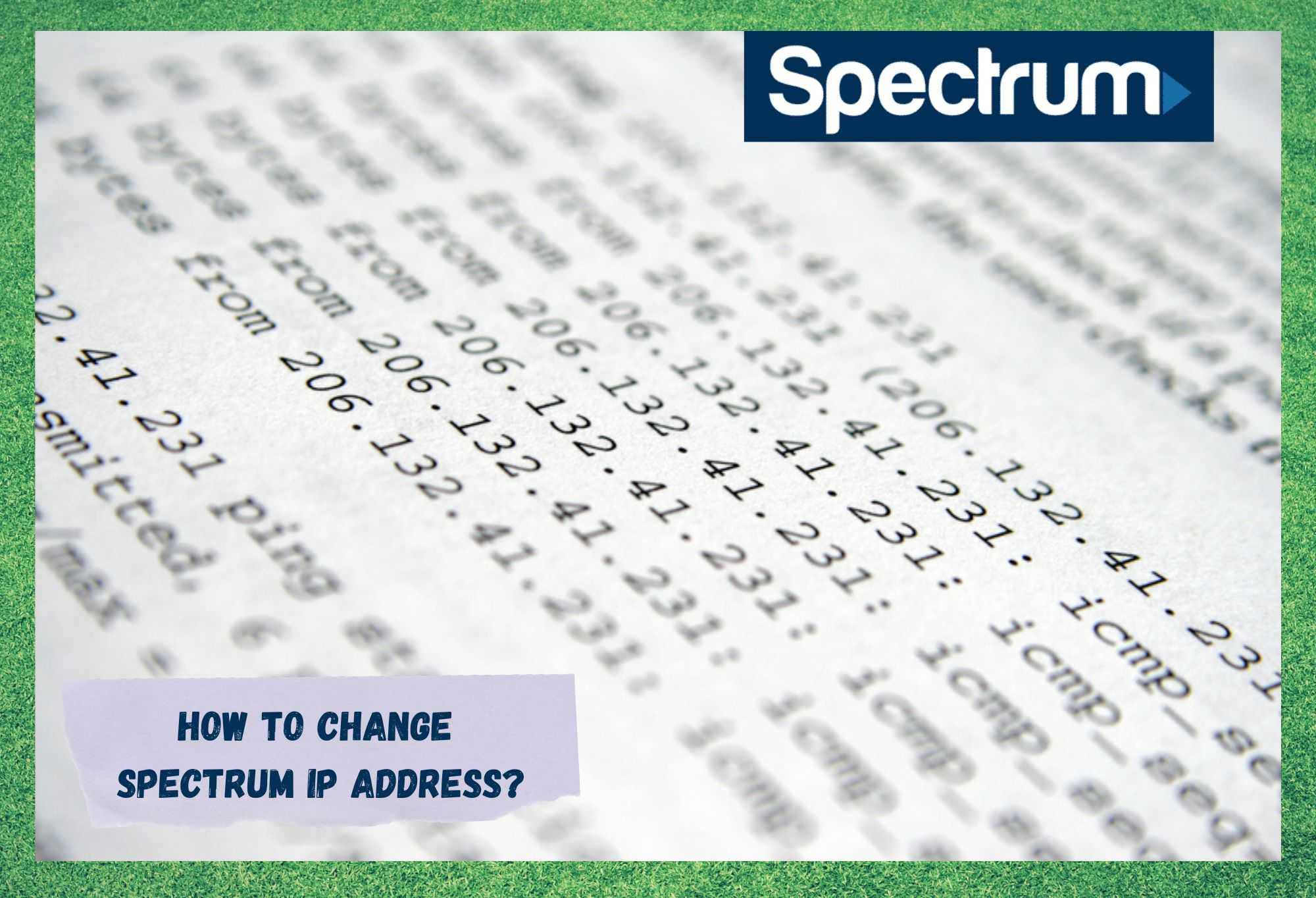విషయ సూచిక
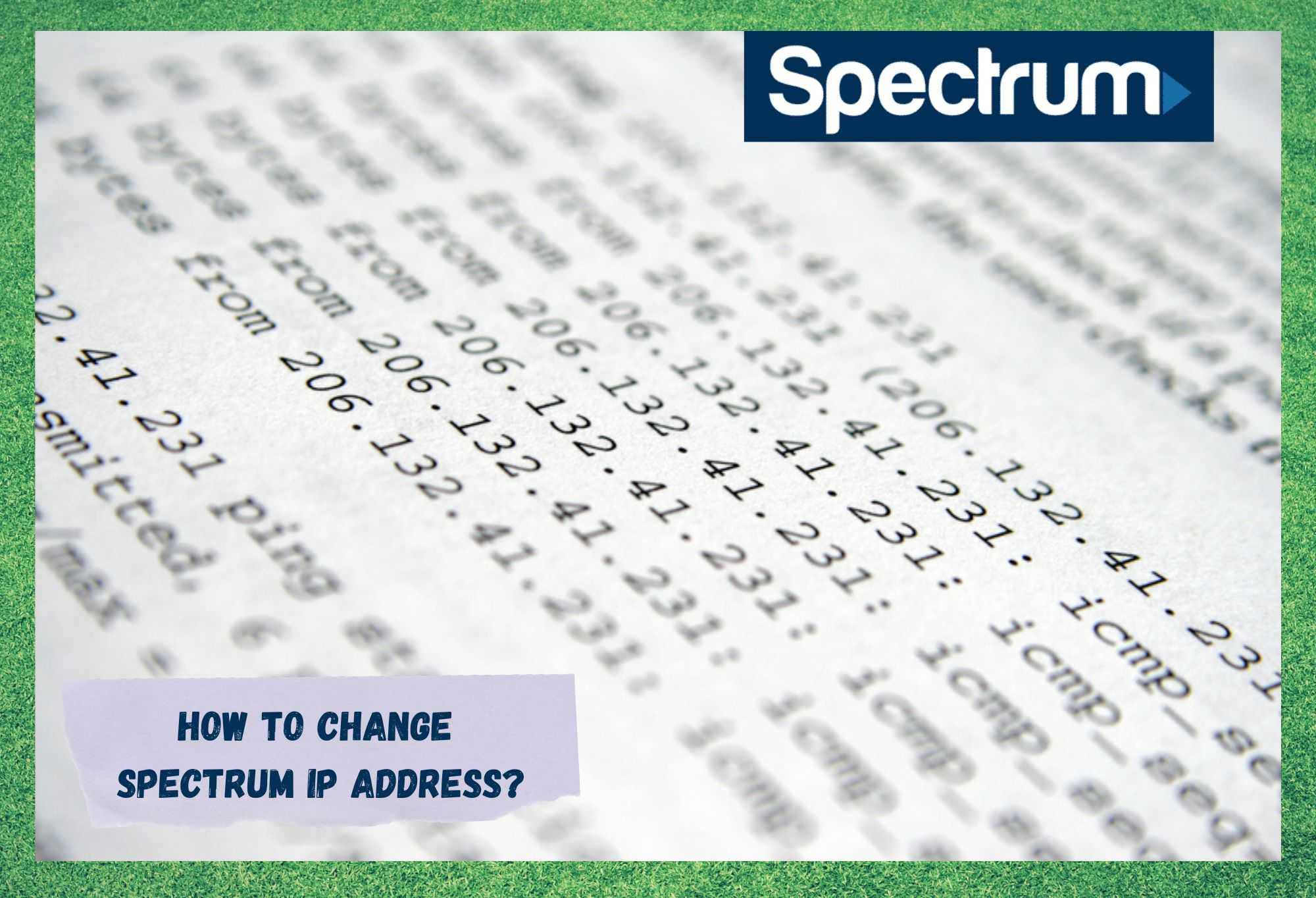
స్పెక్ట్రమ్ ఐపి అడ్రస్ని ఎలా మార్చాలి
ఇక్కడ మా పనిలో ప్రధాన భాగం మా రీడర్ల కోసం సాంకేతిక సమస్యలను నిర్ధారించడం మరియు పరిష్కరించడం, అయితే మేము ఈరోజు కొంచెం భిన్నంగా చేయబోతున్నాం. చూడండి, కొంతమంది స్పెక్ట్రమ్లో తమ IP చిరునామాను మార్చుకోవాలనుకునే వాస్తవం నిజంగా సమస్యను సూచించదు.
ఇది ఎలా చేయాలో అనే సమాచారాన్ని కనుగొనడం నిజంగా కష్టం, అర్థం చేసుకోవడం కష్టం. , లేదా కేవలం తప్పు. బోర్డ్లు మరియు ఫోరమ్ల ద్వారా ట్రాల్ చేసిన తర్వాత, ఈ సమాచారం మాకు కొద్దిగా వివరణాత్మకంగా మరియు మార్గనిర్దేశం చేయడానికి హామీ ఇవ్వాలని మీరు కోరుకున్నట్లు కనిపిస్తోంది.
ఇంటర్నెట్ ప్రారంభించబడిన ప్రతి పరికరం దాని స్వంత IP చిరునామాను కలిగి ఉంటుంది. దానితో, ప్రతి IP చిరునామా తర్వాతి వాటికి పూర్తిగా ప్రత్యేకంగా ఉంటుంది, మీరు ఇంటర్నెట్ని బ్రౌజ్ చేస్తున్నప్పుడు మీరు ఉపయోగిస్తున్న పరికరాన్ని గుర్తించడానికి అనుమతిస్తుంది.
దీనిని మరింత సాంకేతిక పరిభాషలో చెప్పాలంటే, IP చిరునామా ఉత్తమంగా సూచించబడుతుంది. నెట్వర్క్లోని బహుళ పరికరాల మధ్య సమాచారాన్ని బదిలీ చేయడానికి బాధ్యత వహించే ఐడెంటిఫైయర్గా సూచించబడుతుంది.
ఒక IP చిరునామా ప్రధానంగా ఇంటర్నెట్ను బ్రౌజ్ చేయడానికి మీరు ఉపయోగిస్తున్న పరికరాన్ని ప్రత్యేకంగా గుర్తించడానికి ఉపయోగించబడుతుంది . నెట్వర్క్లోని బహుళ పరికరాల మధ్య సమాచార బదిలీని అనుమతించే బాధ్యత కలిగిన ఐడెంటిఫైయర్గా IP చిరునామా సూచించబడవచ్చు.
అనేక ప్రయోజనాల కోసం, వ్యక్తులు తరచుగా ఇంటర్నెట్లో వారి IP చిరునామాను మార్చడానికి ప్రయత్నిస్తారు. ఆ జీవిఅన్నారు.
స్పెక్ట్రమ్ IP చిరునామాను ఎలా మార్చాలి?
1. మీ మోడెమ్ను అన్ప్లగ్ చేయడం

ఎప్పటిలాగే, మేము ముందుగా సులభమైన పద్ధతిని ఉపయోగించి పనులను ప్రారంభిస్తాము. ఆ విధంగా, మీరు మరింత సంక్లిష్టమైన వాటిపై సమయాన్ని వెచ్చించాల్సిన అవసరం లేదు. ప్రయత్నించాల్సిన మొదటి విషయం ఏమిటంటే, రూటర్కి సాధారణ పునఃప్రారంభం ఇవ్వడం. ఒక సాధారణ పునఃప్రారంభం మాత్రమే పూర్తి చేయడం సాధ్యం కాదు, కానీ కొన్ని ISPలు మీకు కొత్త IP చిరునామాను అందజేస్తాయి .
మీరు రూటర్ నుండి నిష్క్రమించే అవకాశం చాలా ఎక్కువ. అయితే కొంత సమయం ఆఫ్. కాబట్టి, దీని కోసం, మీరు మోడెమ్ను అన్ప్లగ్ చేసి, దాదాపు 12 గంటల పాటు అలాగే ఉంచాలని మేము సిఫార్సు చేస్తున్నాము . మీరు వెతుకుతున్న కొత్త IP చిరునామాను కేటాయించడానికి ఇది తగినంత సమయం కావాలి.
ఇది చాలా సులభం, కానీ చాలా మంది వ్యక్తులు వారి మోడెమ్ లేకుండా ఎక్కువసేపు వేచి ఉండరు.
2. మోడెమ్ని మీ PC/ల్యాప్టాప్కి కనెక్ట్ చేయండి

కొంచెం వేగంగా ప్రయత్నించగలిగే మరో విషయం మీ PC లేదా ల్యాప్టాప్ని మోడెమ్కి కనెక్ట్ చేయడం . దీని ద్వారా, మీరు వైర్డు కనెక్షన్ని ఉపయోగించి రెండింటిని కనెక్ట్ చేయాలని మేము భావిస్తున్నాము.
చాలా సందర్భాలలో, ఇది కొత్త చిరునామాను పొందడానికి మీకు సహాయం చేస్తుంది. ఇది పని చేయకపోతే, ఆ పని చేస్తుందో చూడడానికి మీరు ఎల్లప్పుడూ మోడెమ్కి వేరే పరికరాన్ని కనెక్ట్ చేయడానికి ప్రయత్నించవచ్చు .
అది మీకు కావలసినది ఇచ్చేలా తరచుగా మోసగించవచ్చు.
3. స్టాటిక్ IP చిరునామాను పొందండి
ఈ రోజుల్లో, స్పెక్ట్రమ్తో సహా అన్ని ISPలు చాలా వరకు ఫీచర్ని కలిగి ఉన్నాయిస్టాటిక్ IP చిరునామాను పొందేందుకు వారి వినియోగదారులను అనుమతించవచ్చు. సాధారణంగా, మీరు ISPతో సైన్ అప్ చేయండి మరియు మీరు డైనమిక్ IP చిరునామాను పొందుతారు, అది ప్రతి రీబూట్తో స్వల్పంగా మారుతుంది.
కానీ ఈ మార్పులు చాలా తక్కువగా ఉంటాయని గమనించాలి, అయితే మీరు గమనించలేరు. మీరు గమనికలు తీసుకోలేదు.
స్టాటిక్ IP చిరునామాకు సంబంధించిన విషయం ఏమిటంటే ఇది దీనికి విరుద్ధంగా ఉంటుంది. మీరు మీ పరికరాన్ని ఎన్నిసార్లు పునఃప్రారంభించినా అది మారదు .
మీ ఒప్పందం ప్రారంభమైనప్పుడు, మీరు ఇష్టపడే లేదా మీకు కేటాయించిన IP చిరునామాను ఎంచుకోవచ్చు మరియు అది మారదు.
4. VPNని ఉపయోగించడాన్ని ప్రయత్నించండి
VPNలు మీరు ఆలోచించని అనేక ఉపయోగాలు ఉన్నాయి. ఉదాహరణకు, VPNని ఉపయోగించడం ద్వారా మరియు మీ చిరునామాను వేరే దేశానికి సెట్ చేయడం ద్వారా, మీరు Netflixలో ఆ దేశ కంటెంట్ను చూడవచ్చు. మీరు సాధారణంగా చేయలేని సైట్లు మరియు విషయాలను యాక్సెస్ చేయడానికి ఇది చాలా బాగుంది. ఎంచుకోవడానికి వాటిలో చాలా ఉన్నాయి.
ఈ సందర్భంలో, మీ VPN మీకు తాత్కాలిక వర్చువల్ స్థానాన్ని అందిస్తుంది. కాబట్టి, మీ IP చిరునామా ఎస్టోనియా వలె ఎక్కడో ఒకచోట కనిపించవచ్చు, ఉదాహరణకు.
అన్ని పరిష్కారాలలో, ఇది బహుశా అత్యంత ప్రభావవంతమైనది ; అయినప్పటికీ, ఇది కొద్దిగా ప్రతికూలతతో కూడా వస్తుంది. VPN లు మీ పరికరం ప్రాసెసింగ్ వేగంలో వారి సరసమైన వాటా కంటే ఎక్కువ తీసుకోగలవు, పాత పరికరాల్లో క్రాల్ చేయడానికి ప్రతిదీ నెమ్మదిగా చేస్తుంది.మీకు అవసరం లేనప్పుడు దాన్ని డిసేబుల్ చేయాలని నిర్ధారించుకోండి .
మీరు మీ IP చిరునామాను ఎందుకు మార్చుకుంటారు?
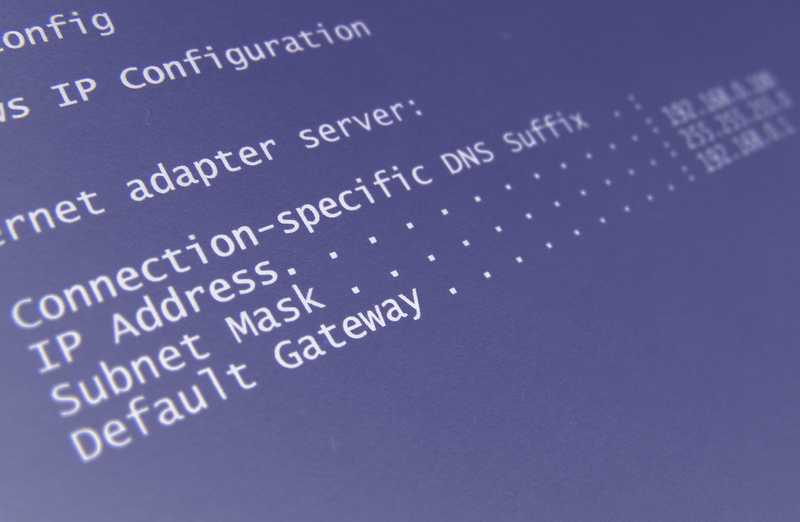
ఇప్పుడు అది మీరు మీ IP చిరునామాను మార్చగల వివిధ మార్గాలను మీరు చూశారు, బహుశా ఎవరైనా దీన్ని ఎందుకు చేయాలనుకుంటున్నారో మేము వివరించే సమయం ఇది. కాబట్టి, మేము ఒకే పేజీలో ఉన్నామని నిర్ధారించుకోవడానికి, మేము అలా చేయడం వల్ల కలిగే అనేక ప్రయోజనాలను పొందుతాము – మీరు తప్పిపోయిన ఏదైనా ఉంటే.
అత్యంత ప్రత్యేకమైన మరియు చర్చించబడిన ప్రయోజనాలు అదనపువి. మీరు పొందే భద్రత మరియు గోప్యత. మీ దాన్ని మార్చడం ద్వారా, మీరు ప్రభావవంతంగా మళ్లీ దాదాపు పూర్తిగా అనామకంగా మారవచ్చు.
మేము ముందే చెప్పినట్లుగా, మీ IP చిరునామాను మార్చడం వలన మీ ల్యాప్టాప్ లేదా PC పూర్తిగా భిన్నమైన దేశంలో ఉన్నట్లు కనిపించవచ్చు. మీరు మీ ప్రాంతంలో అందుబాటులో లేని వెబ్సైట్లు మరియు కంటెంట్ను యాక్సెస్ చేయాలనుకున్నప్పుడు ఇది చాలా బాగుంది.
ఇది కూడ చూడు: వైఫైని పరిష్కరించడానికి 6 మార్గాలు సమస్యను ప్రామాణీకరించడానికి ప్రయత్నిస్తాయిఅది కాకుండా, మీరు ఉపయోగించడానికి ప్రయత్నిస్తున్నప్పుడు మీరు కలిగి ఉన్న సాంకేతిక లోపాలను పరిష్కరించేందుకు ప్రయత్నిస్తున్నప్పుడు కూడా ఇది ఉపయోగకరంగా ఉంటుంది అంతర్జాలం . ఒక ఉదాహరణగా, రూటింగ్ సమస్యలను పరిష్కరించడానికి ఇది ప్రత్యేకంగా ఉపయోగపడుతుంది.
మీ IP చిరునామాను మార్చడానికి ఏవైనా ప్రతికూలతలు ఉన్నాయా?

ఈ ఉద్యోగం యొక్క దురదృష్టకరమైన భాగాలలో ఒకటి, మనం ఏదైనా శుభవార్తను చాలా అరుదుగా అందిస్తాము. అయితే, ఆ అరుదైన రోజుల్లో ఈరోజు ఒకటి. మీ IP చిరునామాను మార్చడంలో ఎటువంటి లోపాలు లేదా నష్టాలు లేవు. కాబట్టి, చింతించాల్సిన పని లేదు మరియు తీసుకోవలసినది ఏమీ లేదుఖాతా.
ది లాస్ట్ వర్డ్
మీ IP చిరునామాను మార్చడం ఎంత సులభం? బాగా, ఇది చాలా సులభం, అది మారుతుంది! మాకు, దీన్ని చేయడానికి సులభమైన మార్గం కేవలం VPNని డౌన్లోడ్ చేసి, ఉపయోగించడం . అయితే, ఇది మీ కంప్యూటర్ను కొంచెం నెమ్మదిస్తుంది. మీ ఎక్విప్మెంట్ కొంచెం పాత వైపు ఉంటే ఇది ప్రత్యేకంగా గమనించవచ్చు.
అది పక్కన పెడితే, మీరు దాదాపు 12 గంటల పాటు రూటర్ని స్విచ్ ఆఫ్ చేసి కూడా ప్రయత్నించవచ్చు. స్వయంచాలకంగా కొత్త IP చిరునామాను కేటాయించడానికి ఇది కొన్నిసార్లు పడుతుంది. చివరగా, ఈ రెండూ మీకు మంచి ఎంపికగా అనిపించకపోతే, మీరు ఎప్పుడైనా మరొక కంప్యూటర్ను నేరుగా మోడెమ్లోకి ప్లగ్ చేయడానికి ప్రయత్నించవచ్చు. ఇది సహాయపడుతుందని ఆశిస్తున్నాను!